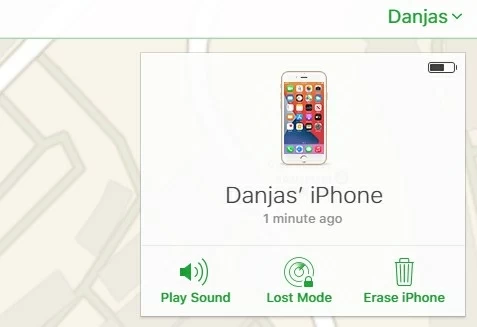
No conocer el código de acceso de la pantalla de bloqueo podría evitar que ingrese a su iPhone. Afortunadamente, Apple ha hecho varias opciones para ayudarlo a borrar iPhone sin un código de acceso.
Sin confiar en iTunes o iCloud para borrar su iPhone, puede usar un programa dedicado llamado Desbloqueador de iPhone para borrar rápidamente un iPhone cuando no puede recordar su código de acceso.
Es un paso crítico borrar la configuración y el contenido de su iPhone antes de venderlo o actualizar a un nuevo modelo: no desea mantener sus datos confidenciales en el dispositivo anterior. ¿Qué haces cuando olvidaste el código de contraseña y muestra repetidamente un mensaje no disponible para el iPhone después de ingresar el código de acceso incorrecto varias veces?
Si está buscando borrar iPhone sin contraseña pero no está seguro de cómo hacerlo, esta guía lo ayudará a través de todo el proceso de borrado de iPhone.
Normalmente, puede conectar el iPhone a iTunes en Mac o PC y arrancar desde el modo de recuperación para borrar todos los datos sin una contraseña de iPhone y restaurar la configuración de fábrica. Para la versión iOS 15.2 o más nueva, puede usar la combinación de la función Borrase iPhone y la contraseña de ID de Apple. También puede usar la aplicación de desbloqueador de iPhone de terceros. No importa qué modelo y la versión de iOS tenga su iPhone, borrar el código de acceso de iPhone es fácil y directo.
Simplemente pruebe las opciones a continuación
También le mostraremos cómo borrar un iPhone si conoce el código de contraseña de la pantalla de bloqueo y solo desea restablecer el iPhone a la configuración de fábrica, con la aplicación Configuración o iTunes & Finder en su computadora. Vamos a sumergirnos.
Borrar iPhone sin contraseña a través de iTunes
La primera y más común forma de tomar al preparar su iPhone para borrar sin contraseña es usar el modo de recuperación. Le permite borrar completamente su iPhone sin una contraseña por su cuenta, incluidos sus contactos, fotos, videos, mensajes, documentos, notas, configuraciones y le brinda acceso para configurar el teléfono nuevamente.
Si está bloqueado de su iPhone y desea borrar el iPhone para reiniciar, use una computadora para colocar su dispositivo en modo de recuperación y luego siga las instrucciones en la pantalla para terminar borrando el iPhone bloqueado. Aquí le mostramos cómo borrar iPhone sin contraseña usando iTunes.
1. Ingrese el modo de iPhone al modo de recuperación. Aquí hay una guía que discute exactamente qué hacer si su iPhone no está disponible o el bloqueo de seguridad y le dice que ingrese al modo de recuperación.
2. Inicie iTunes o buscador en la computadora. Después de que su iPhone esté en modo de recuperación, su computadora debe abrir iTunes o Finder automáticamente. Si no, ábralo manualmente. Asegúrese de que su iTunes ya esté actualizado a la última versión.
3. Restaurar su iPhone y borrar todos los datos sin contraseña. En este punto, le pedirá que «actualice» o «restaure» su iPhone. Elija «Restaurar» para borrar su dispositivo a la configuración de fábrica. También descargará e instalará el último software iOS para su iPhone.
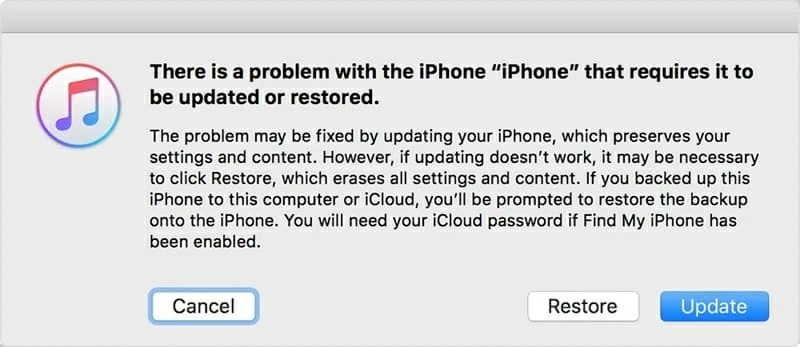
4. Recuperar datos y configuraciones. Una vez que su iPhone se reinicia y le muestra una pantalla de saludo, significa que su iPhone se borra sin un código de acceso correctamente. Simplemente configure su dispositivo y recupere los datos de su copia de seguridad iCloud o iTunes. Habrá un bloqueo de activación de iCloud para reconocerlo como propietario, asegúrese de ingresar su contraseña de ID de Apple correcta.
Nota: Si no ha realizado una copia de seguridad por adelantado, perderá todo en el iPhone.
Si tiene archivos multimedia (videos, fotos, música) y desea transferir de regreso a su iPhone, también puede aprender cómo transferir archivos al iPhone sin iTunes.
Cómo borrar un iPhone sin contraseña a través de la función Borrar iPhone
Obviamente, no desea perderse la nueva función incorporada en su iPhone para que se borre. Mientras ejecuta la versión iOS 15.2 o posterior, toque la opción «Borrar iPhone» en la parte inferior de la pantalla de bloqueo no disponible o de seguridad si su iPhone se conecta a un Wi-Fi o datos celulares, y se guiará al proceso de borrado.
Aquí le mostramos cómo borrar un iPhone sin una contraseña utilizando la nueva función «Borrar iPhone».
Paso 1. Si olvidó el código de acceso del iPhone, ingrese cualquier código de acceso varias veces hasta que vea una pantalla de bloqueo de seguridad no disponible, junto con un temporizador que le dice nuevamente en x minutos después.
Paso 2. Toque el botón Borrar iPhone en la esquina inferior derecha
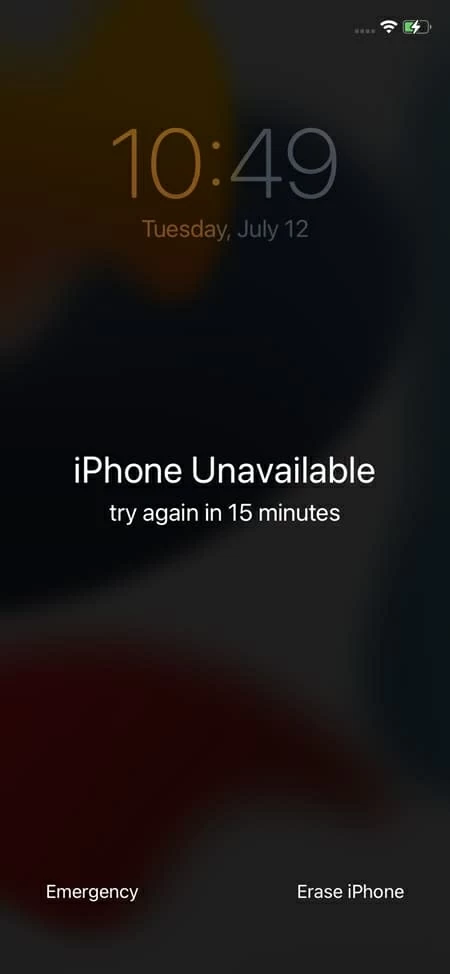
Paso 3. Toque el iPhone de borrado nuevamente para confirmar en la página «Borrar todo el contenido y la configuración».

Paso 4. Ingrese su contraseña de ID de Apple para comenzar a borrar la configuración y el contenido del iPhone.
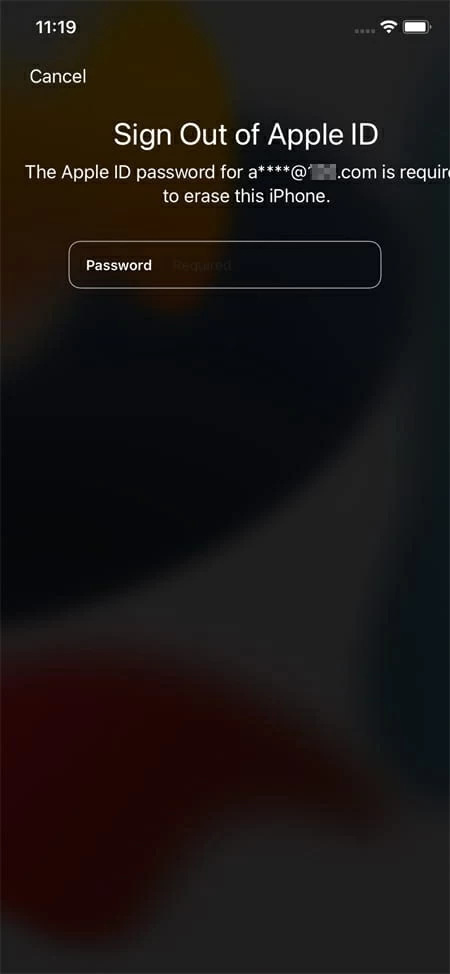
En iPados 15.2 o posterior, también verá la opción «Borrar iPad» para desbloquear su código de contraseña de su iPad cuando olvidó el código de acceso o lo bloquea permanentemente en la pantalla no disponible para iPad.
Cómo borrar un iPhone sin contraseña a través del software de desbloqueador de iPhone
Puede usar un excelente desbloqueador de iPhone de la herramienta de terceros como alternativa a iTunes o «borrar iPhone» cuando ambos no funcionan para usted. Siga las instrucciones que se enumeran a continuación para borrar un iPhone que no tiene contraseña.
Read more: Cómo restablecer un iPhone bloqueado sin código de acceso
1. Ejecute el desbloqueador de iPhone en su Mac o PC. Para borrar su iPhone cuando olvidó la contraseña de pantalla, seleccione «Limpiar el código de contraseña» para continuar.
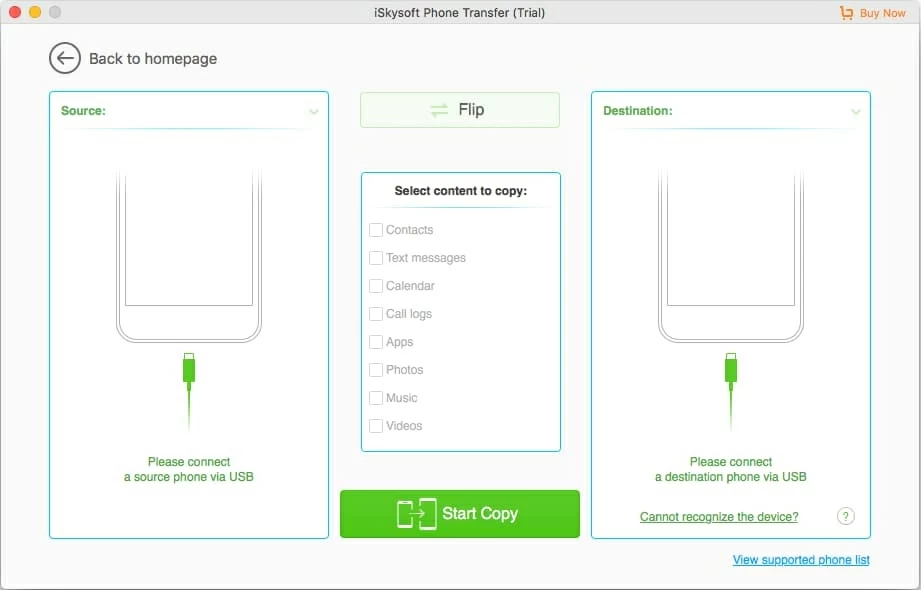
2. Conecte su iPhone a la computadora y espere a que este software de borrado de contraseña de iPhone lo reconozca. Si le solicita que ingrese el modo de recuperación debido a una detección de falla, solo hágalo. A continuación, confirme la información de su dispositivo.
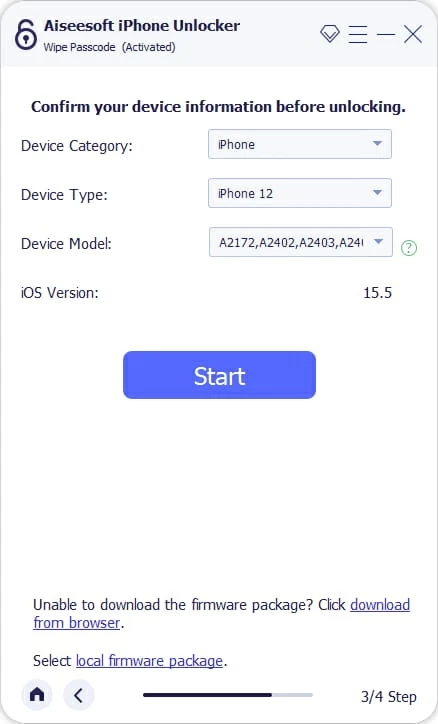
3. Haga clic en «Inicio» para descargar el firmware de iOS para su modelo de iPhone.
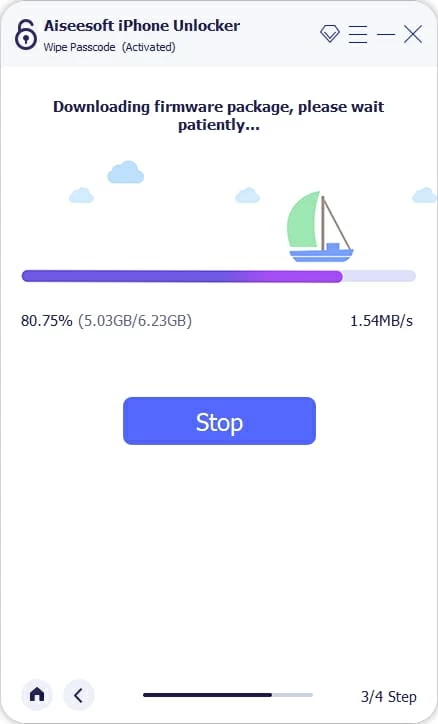
4. Haga clic en «Desbloquear» cuando esté listo. El programa desbloqueará automáticamente su iPhone, borrará todo, incluido el código de acceso de su pantalla de bloqueo y se restaurará a la configuración de fábrica.
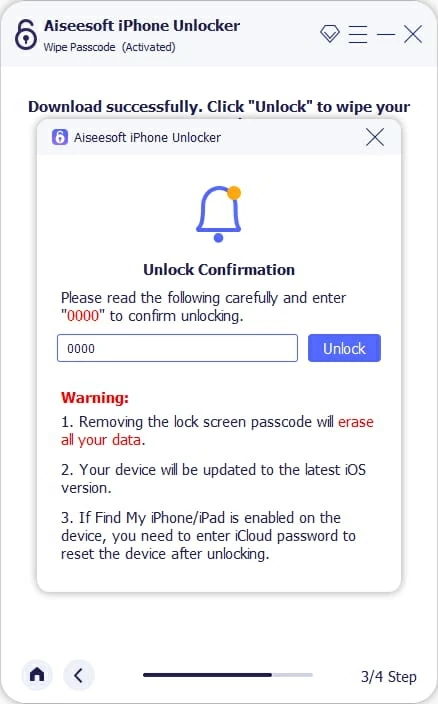
Cuando la barra de progreso alcanza el 100%, desconecte su iPhone de la computadora.
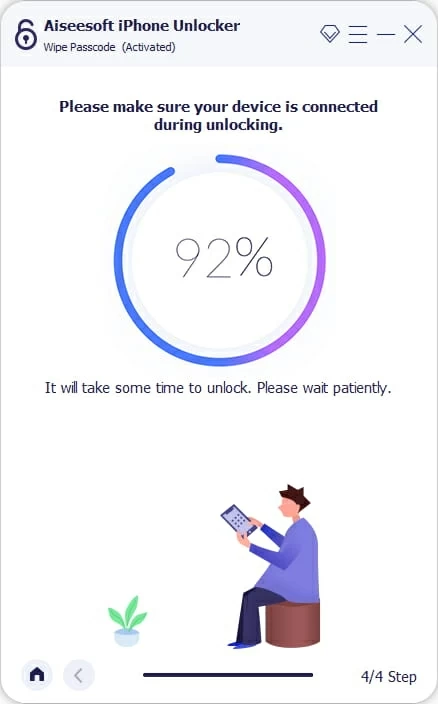
¡Hecho! Su iPhone se borra y actualiza al último software iOS.
5. Configurar y usar su iPhone.
El desbloqueador de iPhone facilita el borde de iPhone sin contraseña e iTunes. Como una herramienta versátil, también puede ayudarlo a deshacerse de la identificación de la cara, touch ID, eliminar el código de contraseña del tiempo de pantalla y eliminar la identificación de Apple.
Cómo borrar un iPhone sin contraseña a través de iCloud encontrar mi
Puede borrar su iPhone cuando no tiene la contraseña o no puede recordar el código de contraseña usando iCloud Find My Function.
Suponiendo que haya encontrado mi iPhone habilitado en su dispositivo, veamos cómo usar iCloud para borrar un iPhone sin un código de acceso.
- Visita iCloud.com en cualquiera de su navegador de computadora.
- Inicie sesión en iCloud con su ID de Apple. Esta es la contraseña que usó para configurar su iPhone.
- Haga clic en Buscar iPhone en el menú iCloud.
- Haga clic en «Todos los dispositivos» en el centro superior de la pantalla, luego seleccione el iPhone que necesita borrar sin conocer el código de contraseña.
- Haga clic en «Borrar iPhone» en el menú de su dispositivo que aparece.
- Toque «Borrar».
- Ingrese su contraseña de ID de Apple.
- Ingrese su número de teléfono, si es necesario.
- Espere unos minutos para que iCloud borre todos los datos en su iPhone por completo sin contraseña
- Siga las instrucciones de configuración para configurar su iPhone nuevamente.
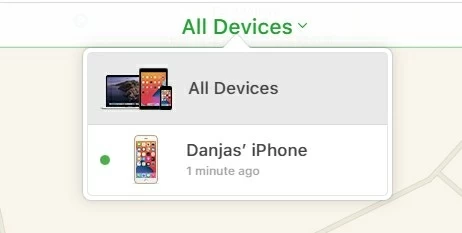
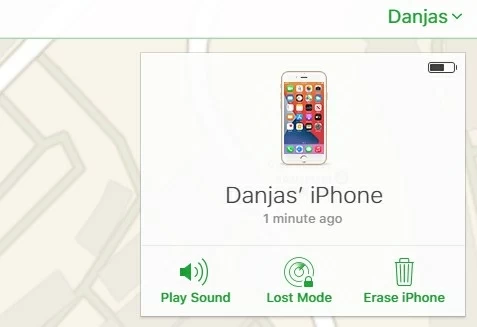
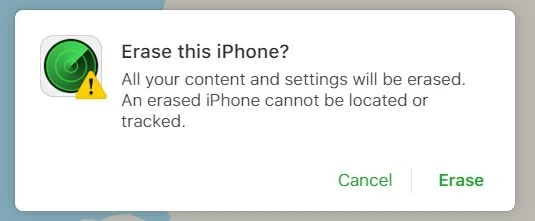
Cómo borrar el iPhone a través de la aplicación Configuración
Primero, abra la aplicación de configuración de iPhone y luego toque General. Desplácese hacia abajo por la página hasta la parte inferior hasta que vea Transferir o restablecer iPhone. A continuación, toque Borrar todo el contenido y la configuraciónseguido de Continuar. Finalmente, Ingrese su código de acceso Solía desbloquear el iPhone y listo.
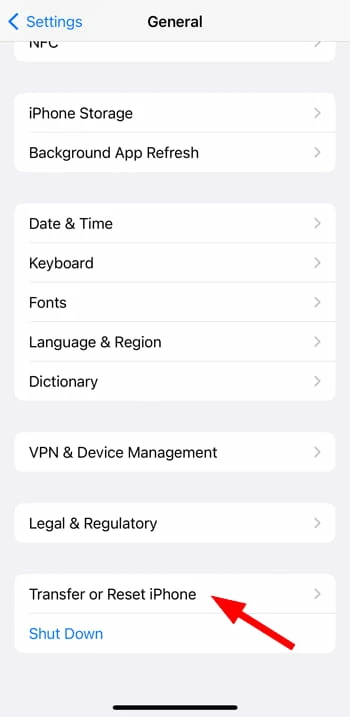
Apple intentará hacer una copia de seguridad de los datos de su iPhone a iCloud antes de un borrado completo. Si está seguro de que lo ha hecho antes, puede hacer clic en el Borrar de todos modos para iniciar el proceso de borrado. Mientras realiza una copia de seguridad de iCloud, asegúrese de mantener su iPhone conectado a Wi-Fi.
Cómo borrar el iPhone a través de la función Restaurar iPhone
Si desea utilizar la función de iPhone de restauración de iTunes, en lugar de usar la función de iPhone de transferencia o restablecimiento en la aplicación Configuración, siga los pasos a continuación:
Todavía debe ingresar el código de contraseña para verificar que sea el propietario del dispositivo mientras se conecta a iTunes para borrar el dispositivo para eliminar todos los datos. También es posible que deba aprovechar la confianza cuando se le solicite.
1. Conecte su iPhone a la computadora.
2. En la ventana de iTunes, haga clic en el icono del teléfono en la esquina superior izquierda. Si está ejecutando un iMac o MacBook, seleccione el nombre de su teléfono en la ubicación en la aplicación Finder.
3. Haga clic en Resumen.
4. Haga clic en Restaurar, luego siga las instrucciones en la pantalla.
5. ITunes reinstalará el software en su iPhone y lo restaurará a su configuración predeterminada, lo que elimina toda su información y configuración, incluido el código de contraseña olvidado.
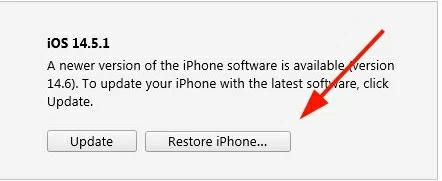
Después de que iTunes borre la contraseña de su iPhone, verá el Asistente de configuración de iOS al inicio. Todo lo que queda por hacer es configurar su teléfono y restaurar desde una copia de seguridad y habilitar iCloud para descargar cualquier archivo en el servidor de Apple.
Preguntas frecuentes sobre cómo borrar iPhone sin contraseña
¿Cómo borro mi iPhone?
Depende de si conoce el código de contraseña o no. Si tiene un código de contraseña para desbloquear el iPhone, simplemente vaya a Configuración y toque General> Transferir o restablecer iPhone> Borrar todo el contenido y la configuración, luego ingrese su código de acceso para comenzar a borrar los datos y el código de contraseña del iPhone.
Si olvidó el código de acceso, puede usar una computadora para arrancar su iPhone desde el modo de recuperación. El modo de recuperación le permite borrar el iPhone sin códigos de acceso.
¿Cómo puedo borrar iPhone sin iTunes o computadora?
Siempre que vea que el iPhone no está disponible en lugar de que el iPhone está desactivado en la pantalla después de demasiados intentos incorrectos de contraseña, existe una gran posibilidad de que vea una opción de «borrar iPhone» en la pantalla. Tocando lo guiará a través de los pasos para borrar el código de acceso en el iPhone.
1. Toque borrar iPhone en la pantalla.
2. Toque Borrar iPhone nuevamente.
3. Firme de su ID de Apple.
4. Elimine permanentemente todos sus datos y código de acceso existentes.
¿Puedo borrar remotamente un iPhone sin iCloud?
Sin confiar en iCloud Find My, aún puede usar la administración de dispositivos móviles (MDM) para borrar un iPhone de Apple de forma remota, sin importar el modelo que tenga.
Artículos relacionados
Cómo restablecer la fábrica del iPhone 16 sin contraseña
Cómo desbloquear el iPhone 11 (Pro, Pro Max) sin contraseña
